Odpowiedz na powiadomienie Departamentu - krok po kroku (Respond to Department Notice: walkthrough)
- W sekcji Notice type (Rodzaj powiadomienia) na stronie Questionnaire (Kwestionariusz), wybierz opcję, która najtrafniej opisuje rodzaj otrzymanego powiadomienia. Pojawi się rozwijana lista konkretnych powiadomień, oznaczonych numerem formularza:
- powiadomienie o obciążeniu rachunku;
- powiadomienie o refundacji;
- powiadomienie o weryfikacji lub audycie; lub
- inny rodzaj powiadomienia.
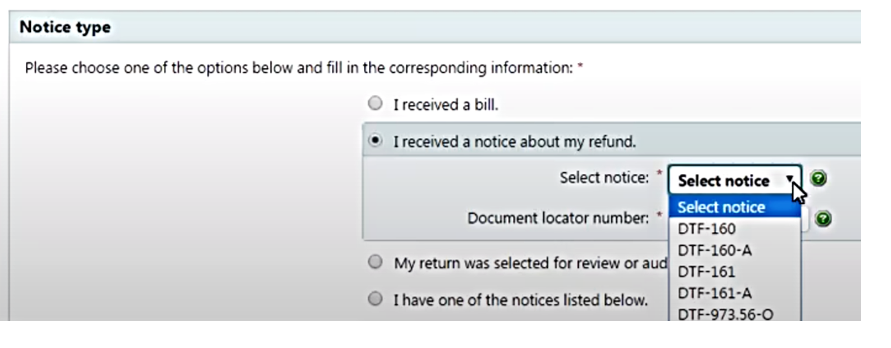
- Wybierz powiadomienie i wpisz:
- numer formularza i datę otrzymanego pisma, jeżeli powiadomienie nie figuruje na liście.
- numer identyfikacyjny domiaru (rozpoczynający się od litery L), łącznie z myślnikami, w przypadku otrzymanego rachunku;
- numer rozliczenia podatkowego (DLN) w przypadku powiadomienia dotyczącego refundacji;
- numer identyfikacyjny sprawy w przypadku powiadomienia dotyczącego weryfikacji lub audytu; lu
- Wybierz Continue (Kontynuuj).
- Wpisz odpowiedź w polu Reason for your response (Uzasadnienie odpowiedzi) lub dołącz dokumentację. Aby do odpowiedzi dołączyć pliki, wybierz Attach Documentation (Dołącz dokumentację) i postępuj zgodnie z instrukcjami. Zob. Upload a file (Prześlij plik), aby uzyskać dodatkowe informacje dotyczące dołączania dokumentacji. Uwaga: można dołączyć dokumentację w dowolnym języku.
- Wybierz Continue (Kontynuuj).
- Na stronie Contact Information (Dane kontaktowe) wpisz swoje dane kontaktowe w części Taxpayer information (Dane kontaktowe podatnika).
- Jeżeli chcesz upoważnić inną osobę do komunikowania się z Departamentem Podatków w Twoim imieniu:
- wpisz dane kontaktowe w części Third-party designee (Upoważniona osoba trzecia) (personel departamentu będzie omawiać to powiadomienie wyłącznie z Tobą lub upoważnionym przez Ciebie przedstawicielem) oraz
- wybierz dla przedstawiciela 5-cyfrowy numer PIN na potwierdzenie udzielonego upoważnienia (kontaktując się z nami osoba upoważniona będzie musiała podać ten numer PIN).
- Wybierz Continue (Kontynuuj).
- Na stronie Review and Verify (Zweryfikuj i potwierdź), zweryfikuj podane informacje i potwierdź ich prawidłowość. Aby wprowadzić zmiany w danej części, wybierz opcję Edit (Edytuj) dla tej części.
- Wybierz Submit (Wyślij), aby elektronicznie podpisać i wysłać swoją odpowiedź. Przekażemy Twoją odpowiedź do właściwej komórki departamentu.
- Na stronie Transaction Confirmation (Potwierdzenie transakcji) pojawi się numer potwierdzenia oraz szczegóły Twojej odpowiedzi.
- Zapisz numer potwierdzenia lub wybierz Print (Drukuj), aby wydrukować stronę potwierdzenia dla własnych potrzeb.
- Wybierz View/Print Form (Przeglądaj/Drukuj formularz), aby wydrukować swoją odpowiedź w formacie PDF. (Uwaga: otrzymasz e-mail zawierający numer potwierdzenia, ale bez szczegółów odpowiedzi).
- Zamknij okno PDF, aby powrócić na stronę Transaction Confirmation (Potwierdzenie transakcji).
- Wybierz Close (Zamknij) lub zamknij okno przeglądarki, aby powrócić na stronę Account Summary (Zestawienie).
Updated: